Как исправить ошибку 0xa0000400 при обновлении Windows 10?
Обновление операционной системы Windows 10 является невероятно важным процессом, который, к сожалению, может быть прерван ошибкой 0xa0000400 в утилите «Помощник по обновлению Windows 10». Никто не хочет, чтобы у них возникали какие-то проблемы при таком, казалось бы, привычном процессе, как обновление. Мы поведаем вам в этой статье, как избавиться от этого недуга.
Давайте немного подробней разберем ошибку 0xa0000400. Увидеть данный код, как уже можно было понять, можно во время процесса поиска и установки самых новых обновлений для операционной системы Windows 10 с помощью такой специальной утилиты от Майкрософт, как «Помощник по обновлению Windows 10». Помимо самой ошибки 0xa0000400, в утилите также можно увидеть определенное сообщение:
Возникла проблема
Чтобы получить помощь в устранении этой ошибки, обратитесь в службу технической поддержки Майкрософт. Код ошибки: 0xa0000400.
Никто не хочет оставаться без обновления, учитывая, что в них содержится огромное количество исправлений, заплаток и кучи, кучи нового контента для улучшения пользовательского опыта от Windows 10. В этой статье мы предоставим вам целых пять методов, которые способны исправить ошибку 0xa0000400 при обновлении.
Методы решения ошибки 0xa0000400 при обновлении Windows 10
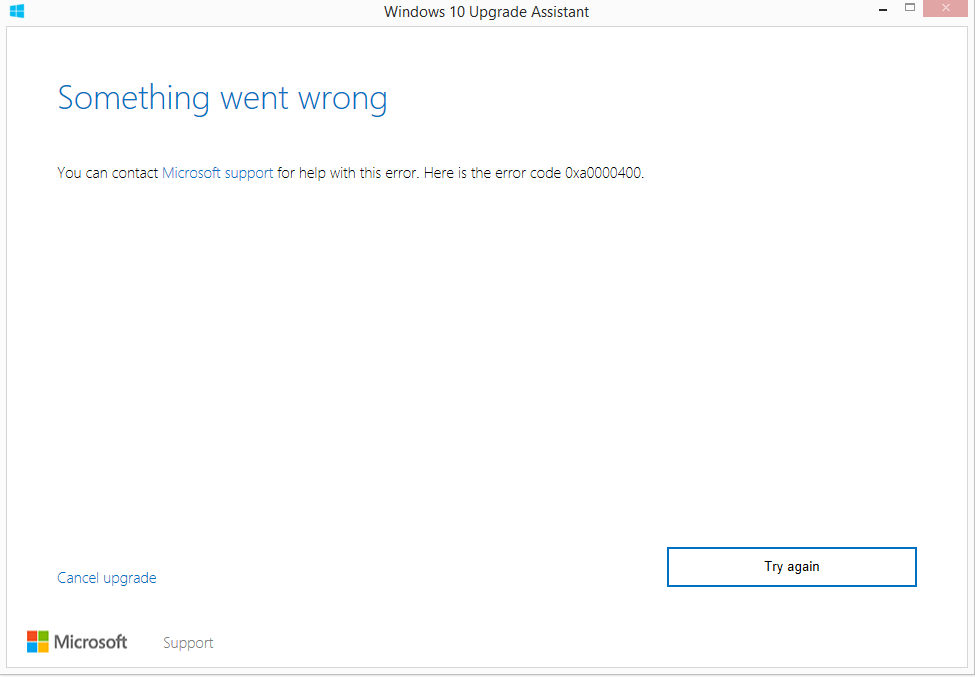
Метод №1 Отключение периферийных устройств от компьютера
Самый легкий метод для решения ошибки 0xa0000400 — это отключить от своего компьютера всю ненужную периферию. Некоторые устройства способны вызывать конфликты и сбои во время обновления операционной системы Windows.
Попробуйте отключить от своего компьютера как можно большее количество оборудования. В идеале, попытайтесь, чтобы у вас было подключено минимально количество устройств к ПК, например, мышь и клавиатура(впрочем, можно даже оставить одну клавиатуру или мышь). Затем попытайтесь снова запустить обновление Windows 10 в специализированном средстве.
Метод №2 Освобождение дополнительного места на диске
Вы ведь не пытались провести обновление Windows 10 с полностью забитым диском, не так ли? Если же все таки пытались, то ошибка 0xa0000400 может представлять собой сигнал о том, что на вашем компьютере нет необходимого количества места, чтобы разместить установочные файлы обновлений.
Вам нужно пройти в системный раздел вашего диска, а затем избавиться от всего ненужного контента на нем. Майкрософт рекомендует иметь на системном разделе диска хотя бы 25-30Гб свободного места. Вы можете обойтись и меньшим объемом, но все же лучше предостеречься. Освободив на диске место, запустите утилиту «Помощник по обновлению Windows 10» и проверьте, будет ли появляться ошибка 0xa0000400.
Метод №3 Выполнить обновление драйверов компьютера
Знайте, что устаревшие драйвера в вашем компьютере могут вызывать огромное количество проблем, например, вызывать всевозможные конфликты во время обновления ОС Windows 10. На самом деле, ошибку 0xa0000400 могли вызвать даже устаревшие драйвера для видео- или звуковой карты.
Зайдите в Диспетчер задача и обновите как можно большее количество драйверов в своей системе. Нажмите правой кнопкой мыши на Пуск и кликните «Диспетчер устройств». Затем кликните на нужное вам устройство, перейдите во вкладку «Драйвер» и нажмите на кнопку «Обновить драйвер»(выберите автоматический поиск драйверов в Интернете). Также можете обновить некоторые драйвера в системе, загрузив их с официального сайта производителя и установить самостоятельно.
Обновив драйвера в системе, попробуйте снова запустить процесс обновления Windows 10. Возможно, ошибка 0xa0000400 возникала из-за какого-то устаревшего драйвера в системе. Такое происходит время от времени, но решается все довольно просто.
Метод №4 Обновление с помощью Media Creation Tool
Существует способ установить нужные вам обновления на Windows 10 с помощью специфической утилиты: Media Creation Tool или Средство создания носителя. Использовав эту утилиту, вы можете запросто обойти ошибку 0xa0000400. Media Creation Tool — это не встроенная в систему утилита, так что вам придется загрузить ее, после чего запустить и выполнить несколько действий. Перейдите по ссылке с Media Creation Tool и загрузите ее к себе на ПК.
В окне Media Creation Tool, вам понадобится выбрать несколько опций. Вам нужно проследовать следующим путем: Обновить этот компьютер сейчас→Далее→[три варианта на выбор]→Далее→Установить. Выполнив обновление таким образом, вы сможете обойти ошибку 0xa0000400 при обновлении Windows 10.
Метод №5 Выполнение сброса компонентов Центра обновления
Возникли проблемы при обновлении Windows 10 — сбросьте компоненты Центра обновления Windows. Именно этот метод является самым эффективным для решения всевозможных проблем при обновлении системы. Выполняется сброс достаточно просто, и сейчас мы объясним вам, как его выполнить.
Для начала, создайте обычный текстовик в любом месте на компьютере, например, на Рабочем столе. Далее откройте его и вставьте в него следующий ряд команд:
@echo off
REM Automation of Steps to Reset Windows Updates
REM Tested on Server 2012 R2, likely works on everything Win7/2008R2 and up
REM by Bret Fisher [email protected]
REM Origional Steps (identical to this): http://support.microsoft.com/kb/971058
REM This file Copyright MIT LicenseREM Stop Services
net stop bits
net stop wuauserv
net stop appidsvc
net stop cryptsvcREM Delete the qmgr*.dat files
Del «%ALLUSERSPROFILE%\Application Data\Microsoft\Network\Downloader\qmgr*.dat»REM If this is first run through, don’t run these steps, so ask if first time
SET /P ANSWER=Try 2nd round of deletes (do more stuff) (Y/N)?
if /i {%ANSWER%}=={y} (goto :yes)
if /i {%ANSWER%}=={yes} (goto :yes)
goto :no
:yes
REM they hit yes, so run these extra 5 lines for 2nd time through
echo You pressed yes, doing more this time!
Ren %systemroot%\SoftwareDistribution SoftwareDistribution.bak
Ren %systemroot%\system32\catroot2 catroot2.bak
sc.exe sdset bits D:(A;;CCLCSWRPWPDTLOCRRC;;;SY)(A;;CCDCLCSWRPWPDTLOCRSDRCWDWO;;;BA)(A;;CCLCSWLOCRRC;;;AU)(A;;CCLCSWRPWPDTLOCRRC;;;PU)
sc.exe sdset wuauserv D:(A;;CCLCSWRPWPDTLOCRRC;;;SY)(A;;CCDCLCSWRPWPDTLOCRSDRCWDWO;;;BA)(A;;CCLCSWLOCRRC;;;AU)(A;;CCLCSWRPWPDTLOCRRC;;;PU):no
REM Register services (not all of these will work on every OS, no harm done)
cd /d %windir%\system32
regsvr32.exe /s atl.dll
regsvr32.exe /s urlmon.dll
regsvr32.exe /s mshtml.dll
regsvr32.exe /s shdocvw.dll
regsvr32.exe /s browseui.dll
regsvr32.exe /s jscript.dll
regsvr32.exe /s vbscript.dll
regsvr32.exe /s scrrun.dll
regsvr32.exe /s msxml.dll
regsvr32.exe /s msxml3.dll
regsvr32.exe /s msxml6.dll
regsvr32.exe /s actxprxy.dll
regsvr32.exe /s softpub.dll
regsvr32.exe /s wintrust.dll
regsvr32.exe /s dssenh.dll
regsvr32.exe /s rsaenh.dll
regsvr32.exe /s gpkcsp.dll
regsvr32.exe /s sccbase.dll
regsvr32.exe /s slbcsp.dll
regsvr32.exe /s cryptdlg.dll
regsvr32.exe /s oleaut32.dll
regsvr32.exe /s ole32.dll
regsvr32.exe /s shell32.dll
regsvr32.exe /s initpki.dll
regsvr32.exe /s wuapi.dll
regsvr32.exe /s wuaueng.dll
regsvr32.exe /s wuaueng1.dll
regsvr32.exe /s wucltui.dll
regsvr32.exe /s wups.dll
regsvr32.exe /s wups2.dll
regsvr32.exe /s wuweb.dll
regsvr32.exe /s qmgr.dll
regsvr32.exe /s qmgrprxy.dll
regsvr32.exe /s wucltux.dll
regsvr32.exe /s muweb.dll
regsvr32.exe /s wuwebv.dllREM reset winsock
netsh winsock resetREM reset proxy
netsh winhttp reset proxyREM restart services
net start bits
net start wuauserv
net start appidsvc
net start cryptsvcREM Install the latest Windows Update Agent.
start http://support.microsoft.com/kb/949104
pause
Сохраните эти команды в текстовом документе. Теперь вам нужно поменять формат файла на .bat. Также можете переименовать файл в, например, «Сброс компонентов Центра обновления Windows»(а затем используйте этот файл в подходящей ситуации). Дважды кликните на файл, после чего начнется автоматический процесс сброса компонентов Центра обновления. После сброса снова попробуйте обновить Windows 10 и убедитесь, что ошибка 0xa0000400 была исправлена.